来源:www.xinmaotao.net 时间:2023-12-26 08:15
最近有位win11系统用户在使用电脑的时候,遇到了系统提示拒绝访问文件夹的情况,用户不知道怎么解决这个问题,为此非常苦恼,那么win11系统文件夹拒绝访问怎么解决呢?今天新毛桃u盘装系统为大家介绍win11系统文件夹拒绝访问的解决方法。
文件夹拒绝访问解决方法:
1、首先右键被拒绝的文件夹,打开“属性”。如图所示:
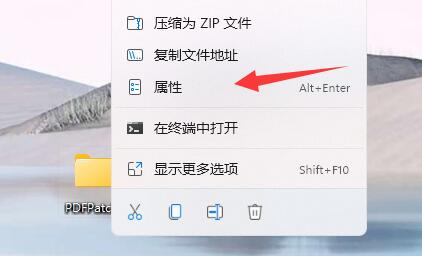
2、接着进入“安全”,观察下面有没有正在使用的用户。如图所示:
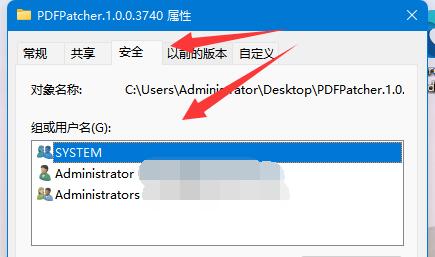
3、如果有的话,就选中用户,点击“编辑”。如图所示:

4、然后勾选所有权限为“允许”即可。如图所示:
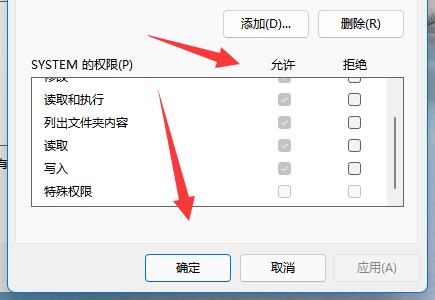
5、如果没有用户,我们就点击“添加”。如图所示:
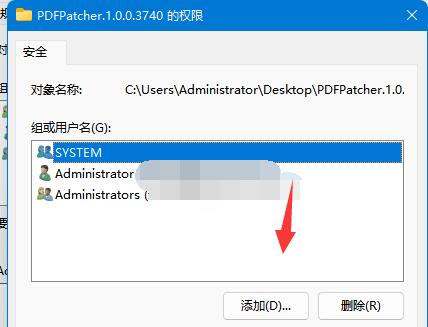
6、再点击左下角“高级”。如图所示:
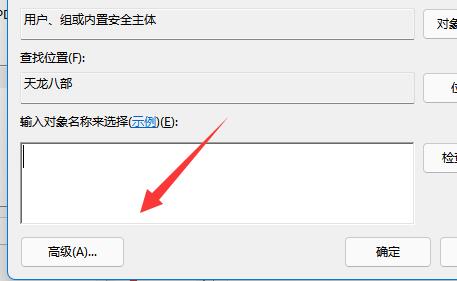
7、随后点击右边的“立即查找”选项。如图所示:
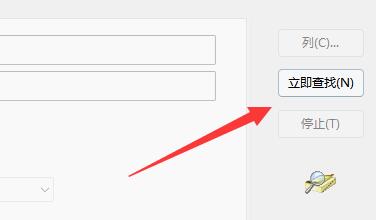
8、最后将我们的用户“确定”添加进来再添加权限即可。如图所示:
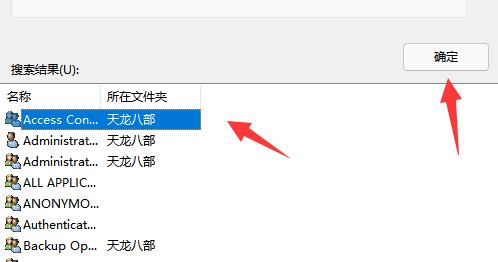
关于win11系统文件夹拒绝访问的解决方法就为小伙伴们详细介绍到这边了,如果用户们使用电脑的时候碰到了同样的情况,可以参考上述方法步骤进行操作哦,希望本篇教程能够帮到大家,更多精彩教程请关注新毛桃官方网站。
责任编辑:新毛桃:http://www.xinmaotao.net